Win8如何设置开始屏幕磁贴禁止移动排列
2023-09-13
更新时间:2023-09-13 00:19:55作者:未知
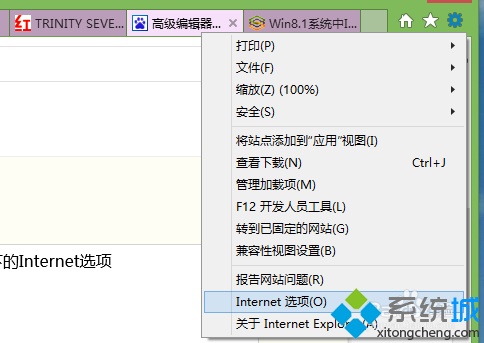
win8开始菜单里面的ie浏览器打不开如何解决
1、打开桌面上的IE浏览器,选择IE工具菜单栏下的Internet选项;
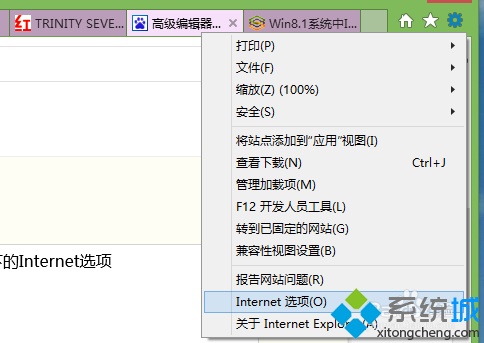
2、然后切换到程序页面,勾选IE磁贴用于打开桌面上的Internet Explorer(T);
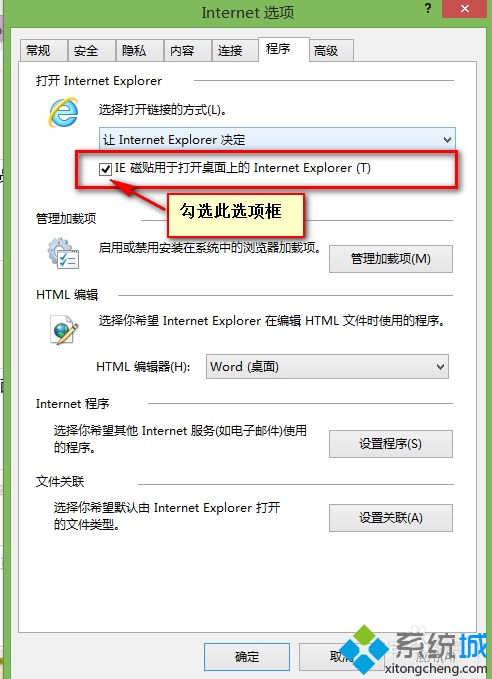
上述就是win8开始菜单里面的ie浏览器打不开的解决方法,如果简单2个步骤设置之后,轻松打开ie浏览器了,希望可以帮助到大家!